Hướng dẫn cách sử dụng Zoom cho người mới bắt đầu chi tiết
Cách sử dụng Zoom trên laptop, điện thoại là kỹ năng cần thiết trong thời đại học tập và làm việc từ xa. Dù bạn là học sinh, sinh viên hay nhân viên văn phòng, việc nắm rõ cách sử dụng app Zoom meeting cho người mới bắt đầu sẽ giúp quá trình kết nối trở nên thuận tiện, mượt mà hơn. Trong bài viết dưới đây, Sforum sẽ hướng dẫn từng bước cụ thể, dễ hiểu và cập nhật mới nhất.
Hướng dẫn cách tải và cài đặt Zoom
Để bắt đầu sử dụng Zoom trên Laptop hay trên điện thoại, trước tiên cần cài đặt ứng dụng đúng cách trên thiết bị của mình. Sforum sẽ hướng dẫn bạn thao tác trên cả máy tính lẫn điện thoại để đảm bảo sự linh hoạt.
Trên PC
Việc biết cách tải Zoom về máy tính sẽ mang lại trải nghiệm ổn định, màn hình rộng và đầy đủ tính năng hỗ trợ học tập, làm việc. Sau đây là các bước chi tiết để thực hiện việc tải và cài đặt Zoom trên máy tính.
Bước 1: Vào web của Zoom
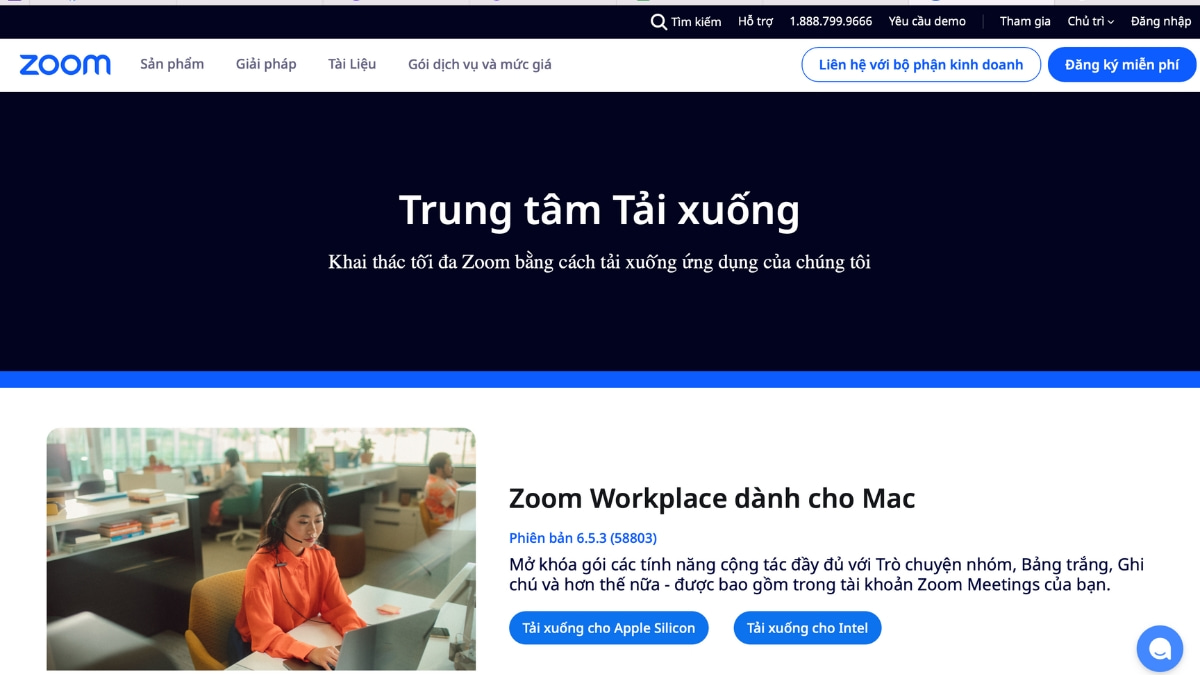
Bước 2: Click vào nút Download.
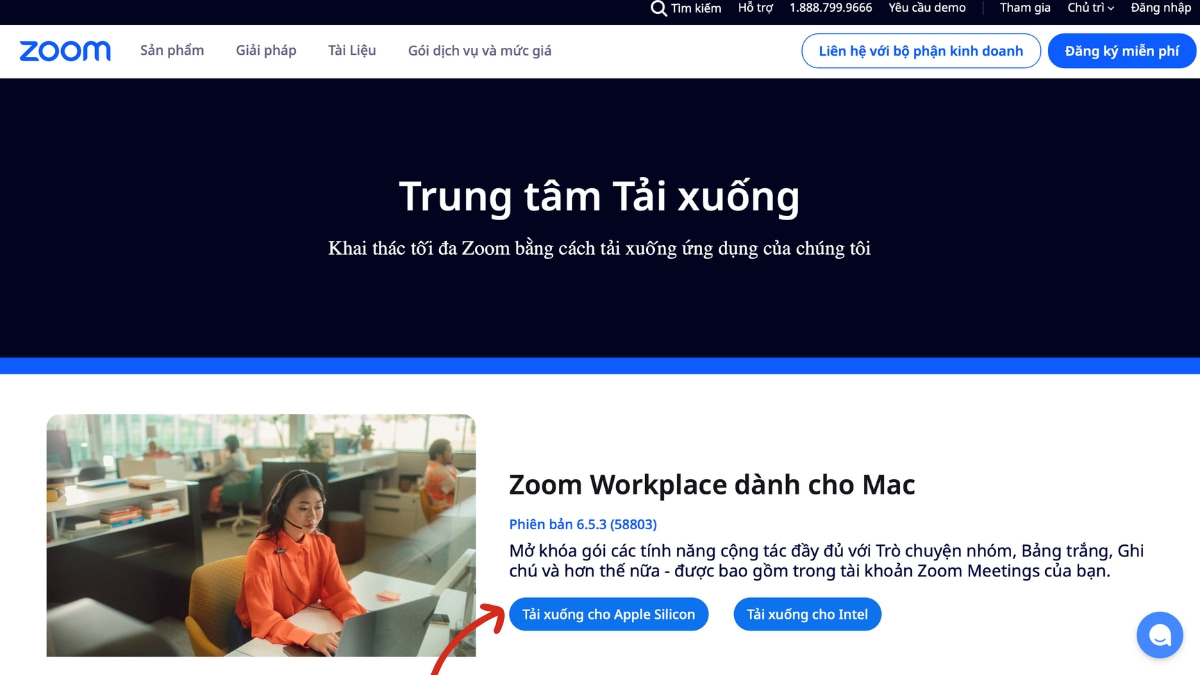
Bước 3: Tìm tệp vừa tải và nhấn double click vào để tiến hành cài đặt.
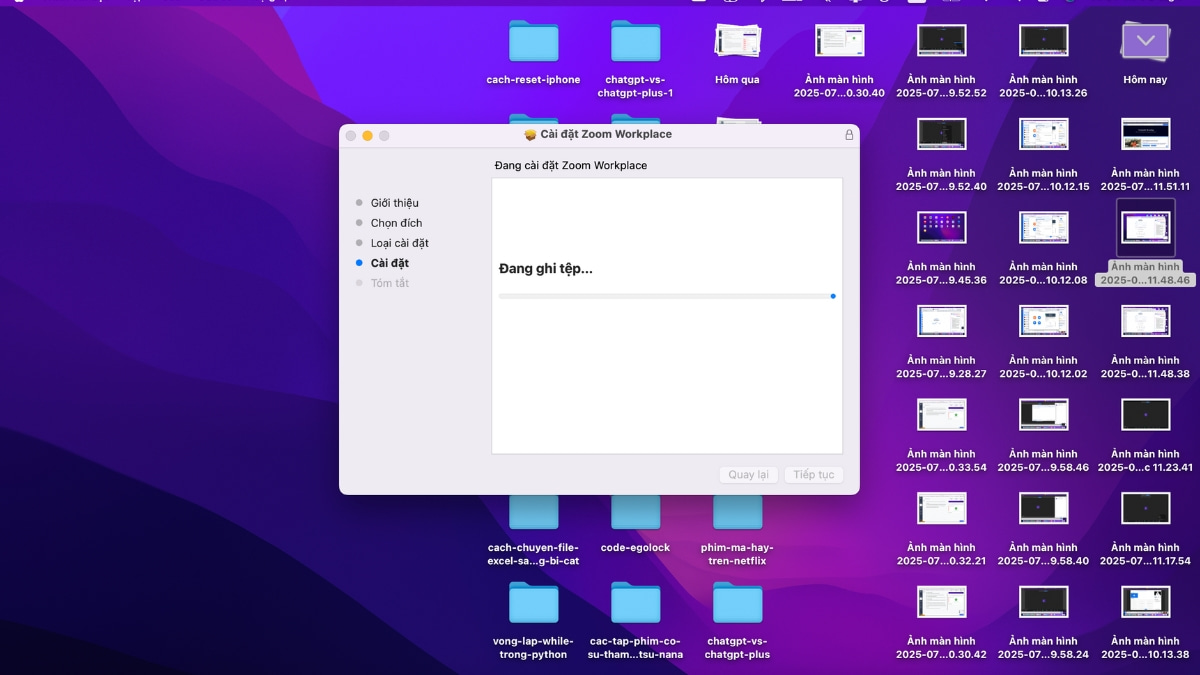
Bước 4: Sau đó hãy đăng nhập và sử dụng như bình thường.
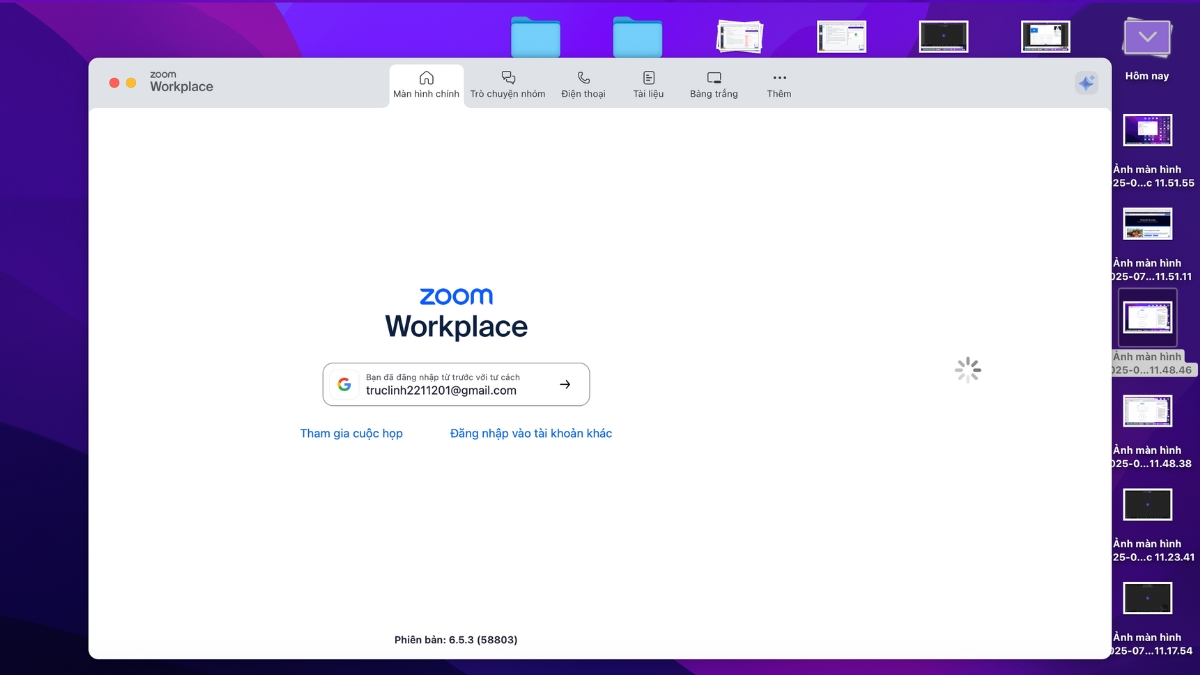
Trên điện thoại
Ngoài máy tính, điện thoại cũng là công cụ phổ biến để truy cập Zoom mọi lúc, mọi nơi. Nếu đang tìm cách tải Zoom về điện thoại, thì chỉ cần vài bước đơn giản dưới đây là đã có thể cài đặt và bắt đầu tham gia các cuộc họp hoặc lớp học nhanh chóng.
Bước 1: Tìm từ khóa zoom trên Ch Play hoặc AppStore
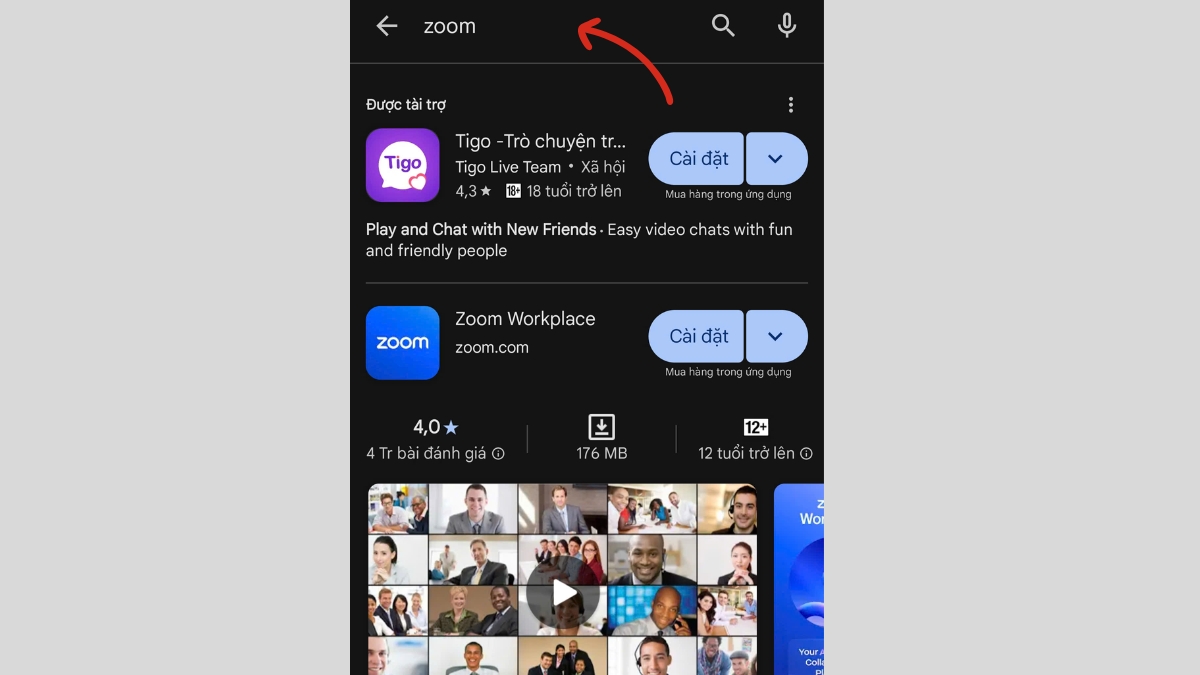
Bước 2: Nhấn vào nút Cài đặt/ Nhận để bắt đầu tải ứng dụng Zoom về thiết bị. Hệ thống sẽ tự động tải và cài đặt trong vài phút, tùy theo tốc độ mạng.
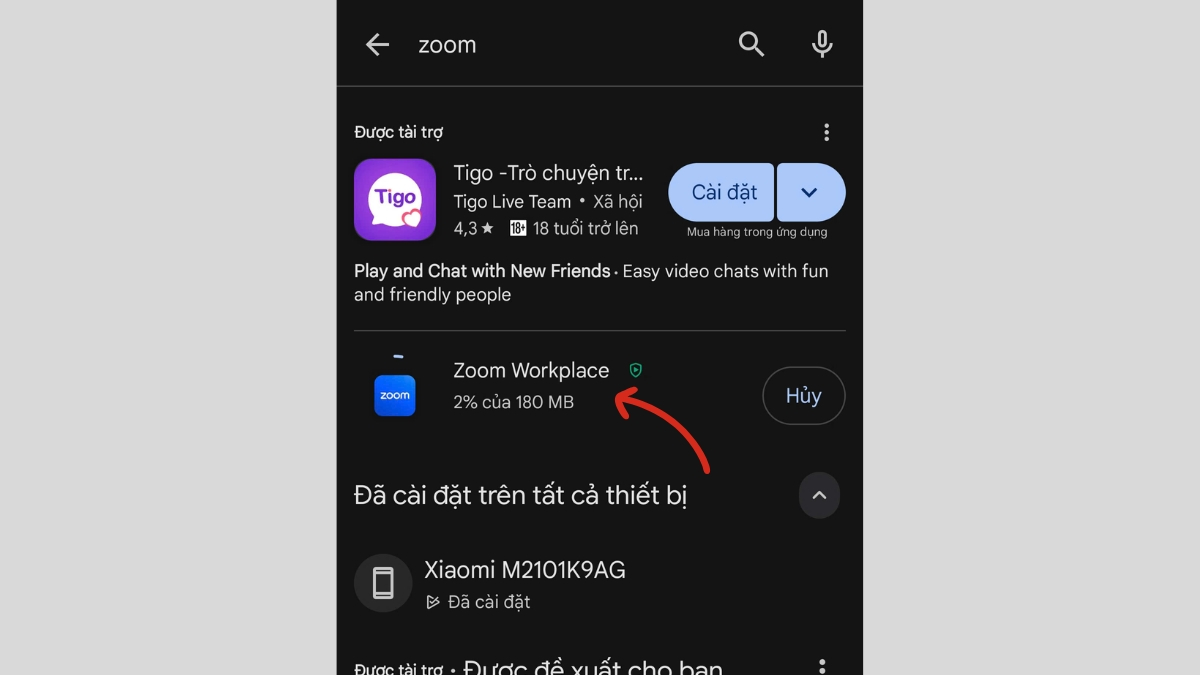
Bước 3: Khi ứng dụng đã được cài xong, mở Zoom lên, sau đó có thể chọn đăng ký tài khoản mới hoặc đăng nhập bằng tài khoản có sẵn để bắt đầu sử dụng trên điện thoại Android.

Hướng dẫn cách tham gia phòng học Zoom
Để bắt đầu trải nghiệm cách sử dụng Zoom một cách hiệu quả, bước quan trọng tiếp theo sau khi cài đặt là biết cách tham gia phòng học. Đây là phần không thể thiếu trong cách sử dụng Zoom Meeting cho người mới bắt đầu. Dù đã có tài khoản hay chưa, thì vẫn có thể tham gia vào phòng họp Zoom
Không có tài khoản
Ngay cả trong trường hợp chưa tạo tài khoản, bạn vẫn có thể tham gia vào phòng họp Zoom. Chỉ cần có đường link và mã phòng, bạn sẽ dễ dàng tham gia buổi học trực tuyến một cách nhanh chóng.
Bước 1: Vào Zoom đã được cài đặt trên thiết bị.
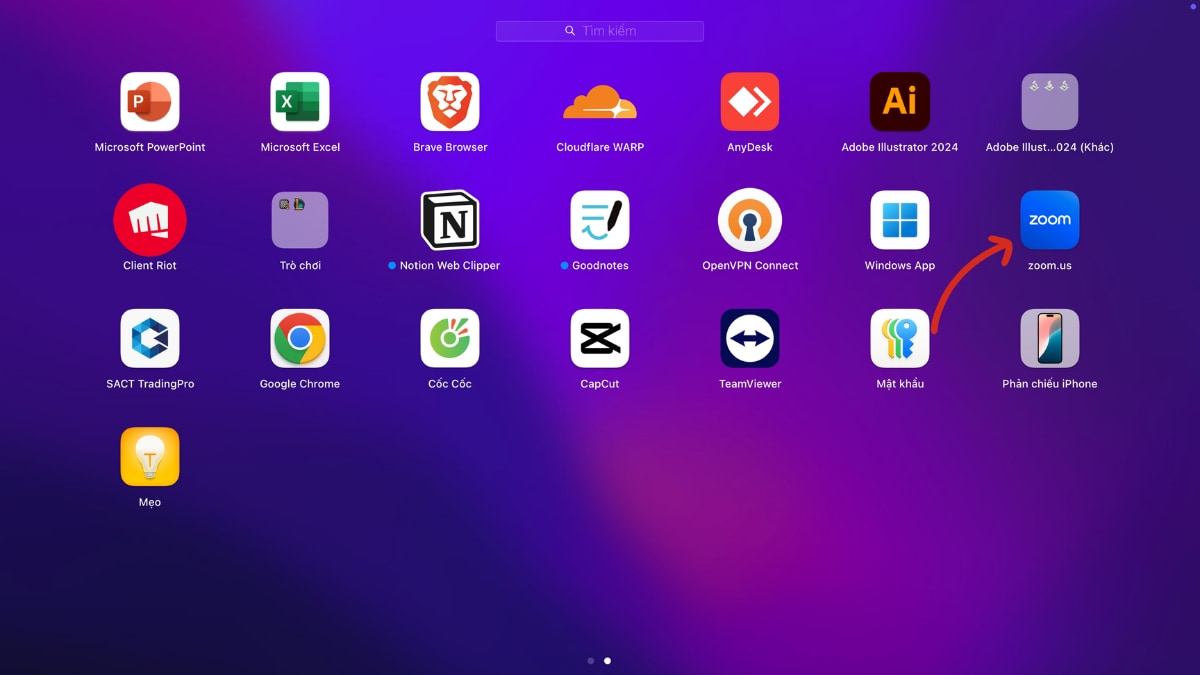
Bước 2: Nhấn vào tùy chọn Tham gia một cuộc họp (Join a Meeting) ngay tại màn hình chính.
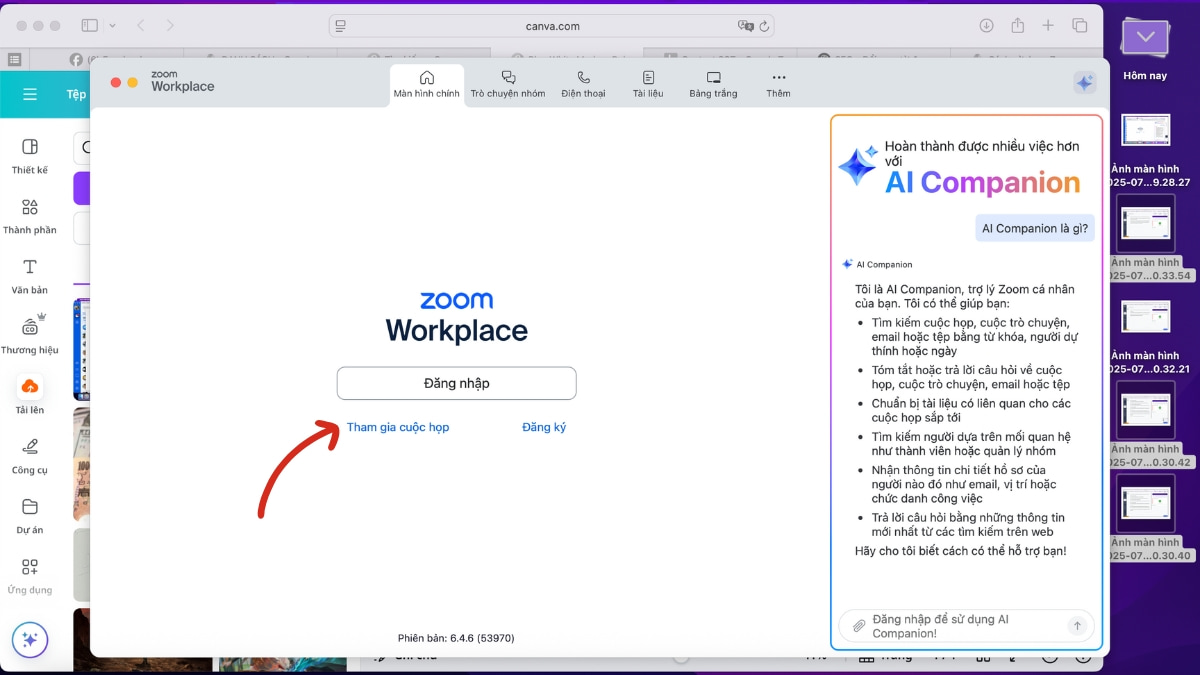
Bước 3: Nhập Meeting ID – là mã số phòng học mà giáo viên hoặc người tổ chức đã gửi cho bạn.
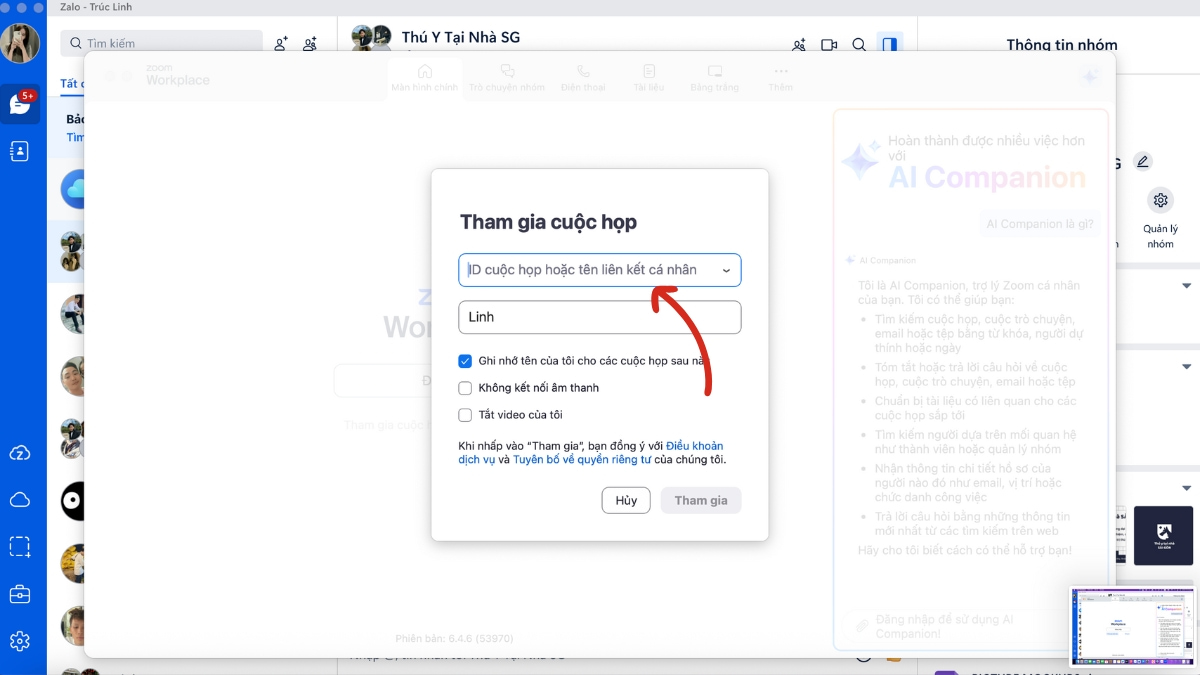
Bước 4: Điền tên hiển thị muốn người khác nhìn thấy trong lớp học.
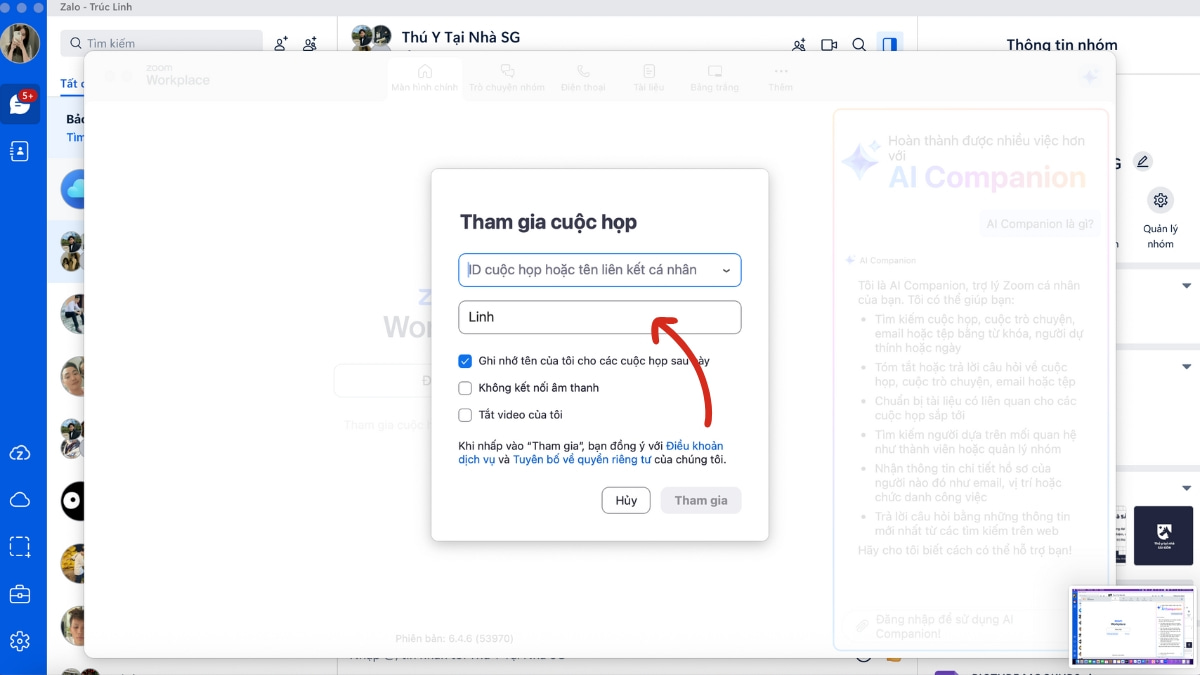
Bước 5: Nhấn Tham gia (Join) và chờ người chủ trì duyệt cho bạn vào nếu phòng đang bật chế độ chờ.
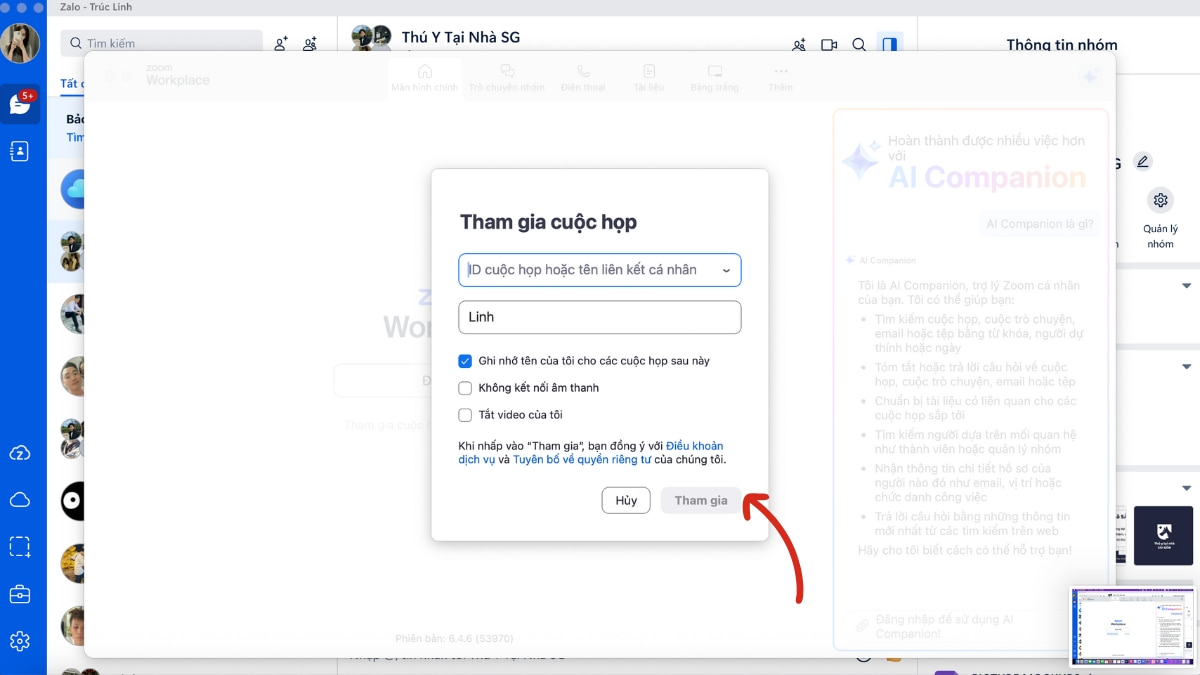
Có tài khoản
Khi đã có tài khoản, cách sử dụng Zoom trên điện thoại hay laptop cũng sẽ linh hoạt hơn nhiều. Có thể quản lý lớp học, tham gia chủ động và sử dụng thêm nhiều tính năng nâng cao dễ dàng hơn.
Bước 1: Vào Zoom và đăng nhập
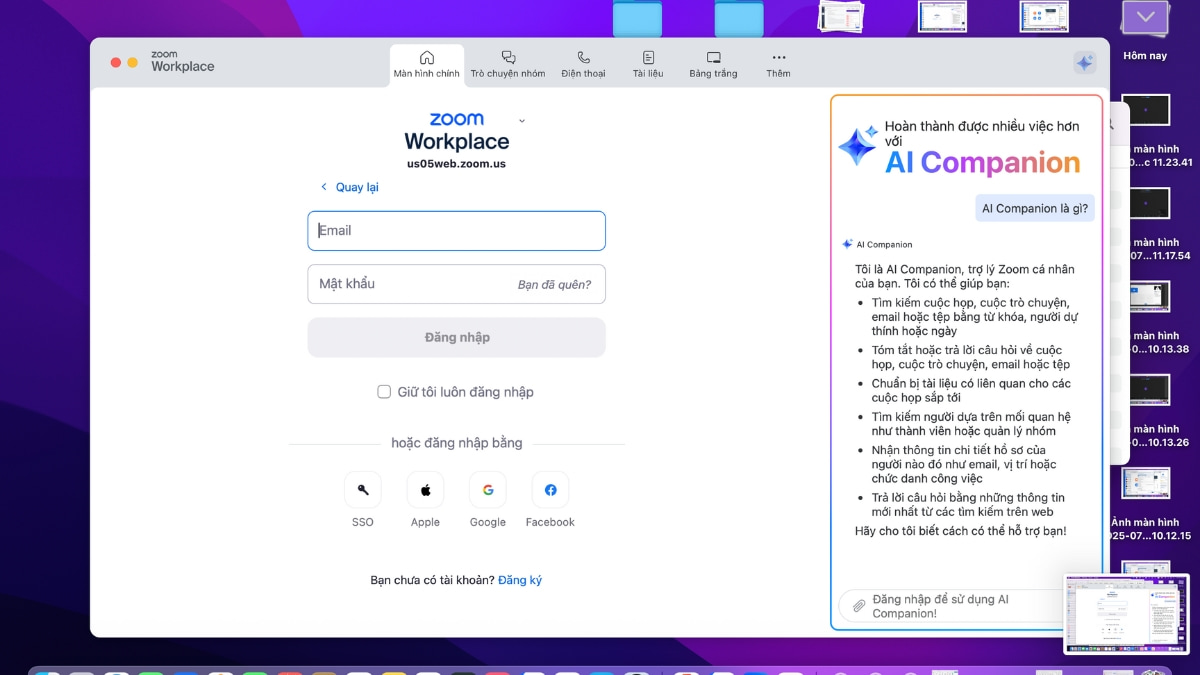
Bước 2: Nhấn Join để vào phòng học với Meeting ID đã nhận.
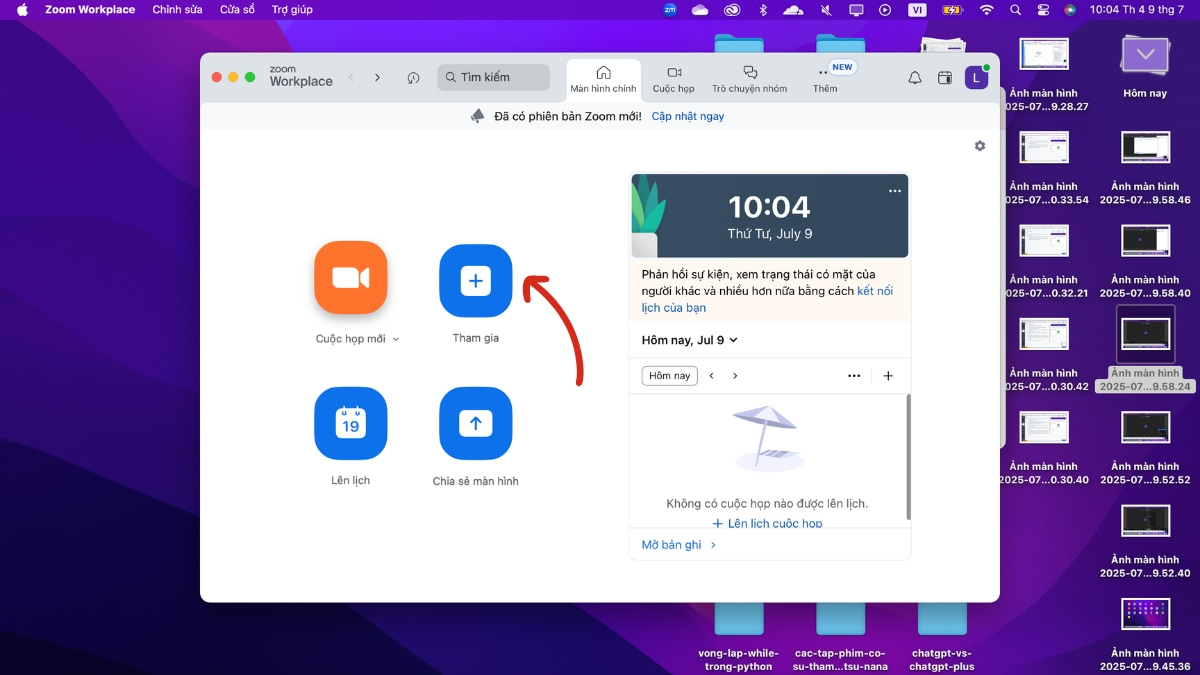
Bước 3: Nếu được mời làm Host hoặc Co-host, các chức năng điều khiển sẽ hiển thị ngay.
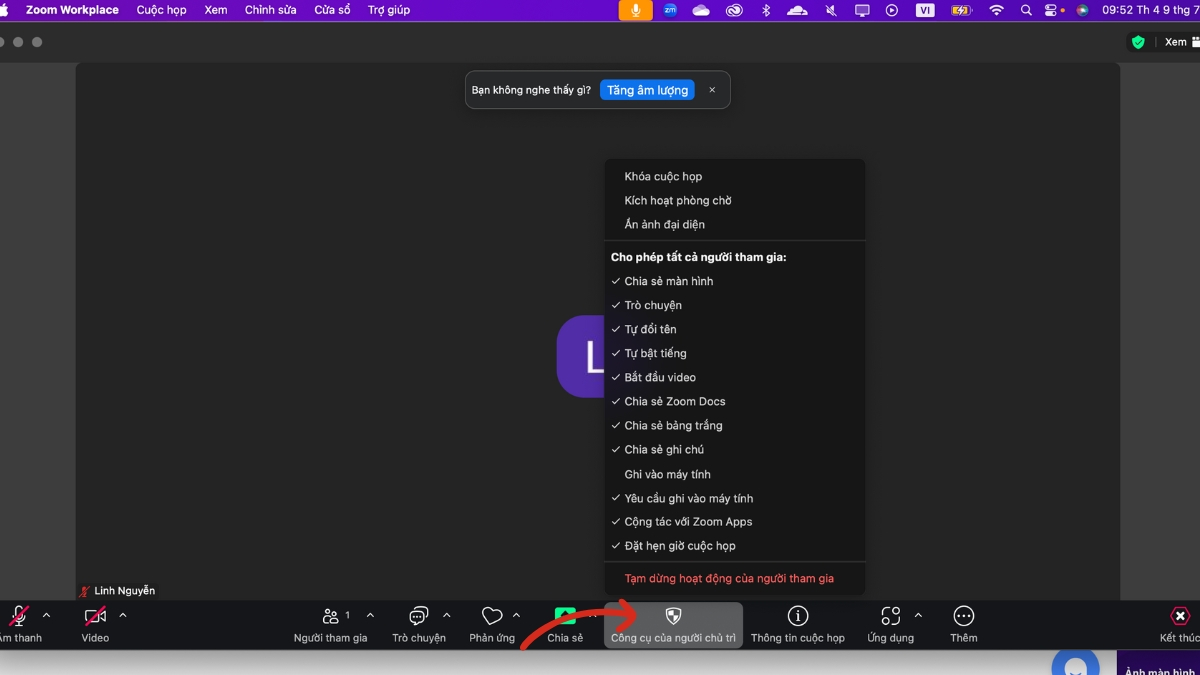
Bước 4: Có thể trò chuyện, chia sẻ màn hình hoặc bật/tắt camera tùy theo quyền truy cập.
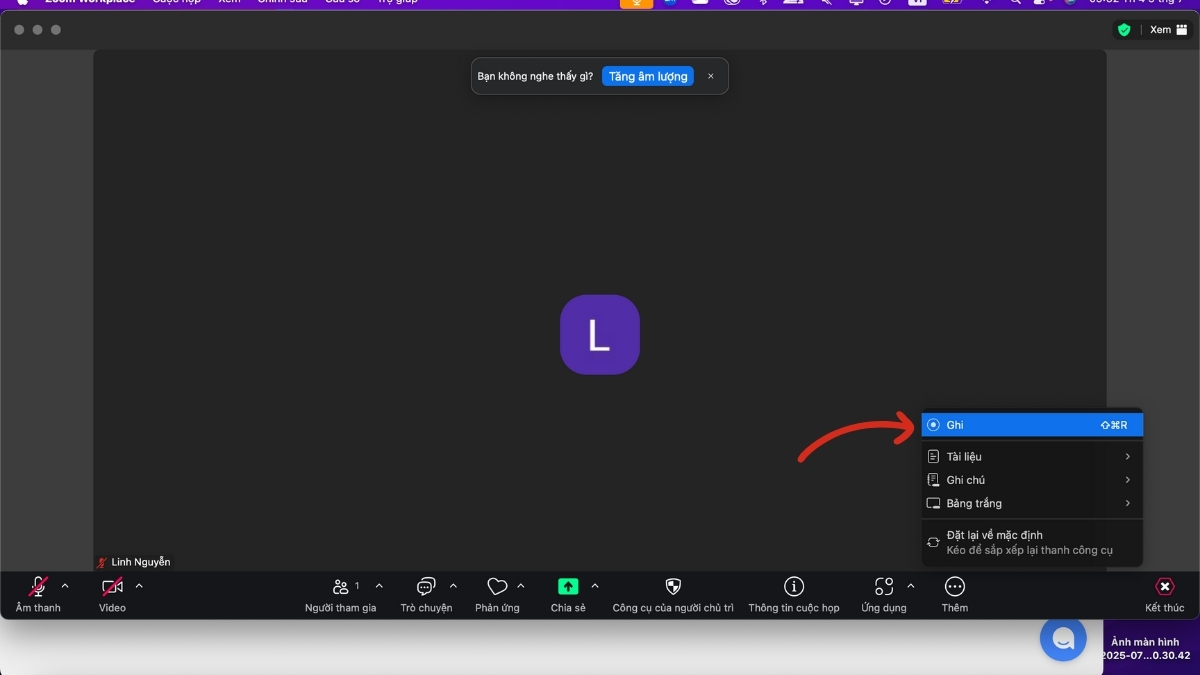
Ngoài biết những tính năng ra, thì một chiếc Laptop sẽ hỗ trợ bạn tốt hơn trong quá trình học tập hay họp hành qua Zoom. Hãy tham khảo thử các dòng Laptop được sinh viên và dân văn phòng ưa chuộng tại CellphoneS ngay dưới đây:
[Product_Listing categoryid="380" propertyid="" customlink="https://cellphones.com.vn/laptop.html" title="Danh sách Laptop đang được quan tâm nhiều tại CellphoneS"]
Cách tạo và chia sẻ phòng học Zoom đến thành viên khác
Tiếp theo, Sforum sẽ chỉ dẫn cách sử dụng Zoom meeting để tạo và chia sẻ lớp học. Nếu muốn tự tổ chức lớp học hoặc họp nhóm, bạn cần biết cách tạo phòng và chia sẻ link mời.
Bước 1: Mở Zoom và đăng nhập tài khoản
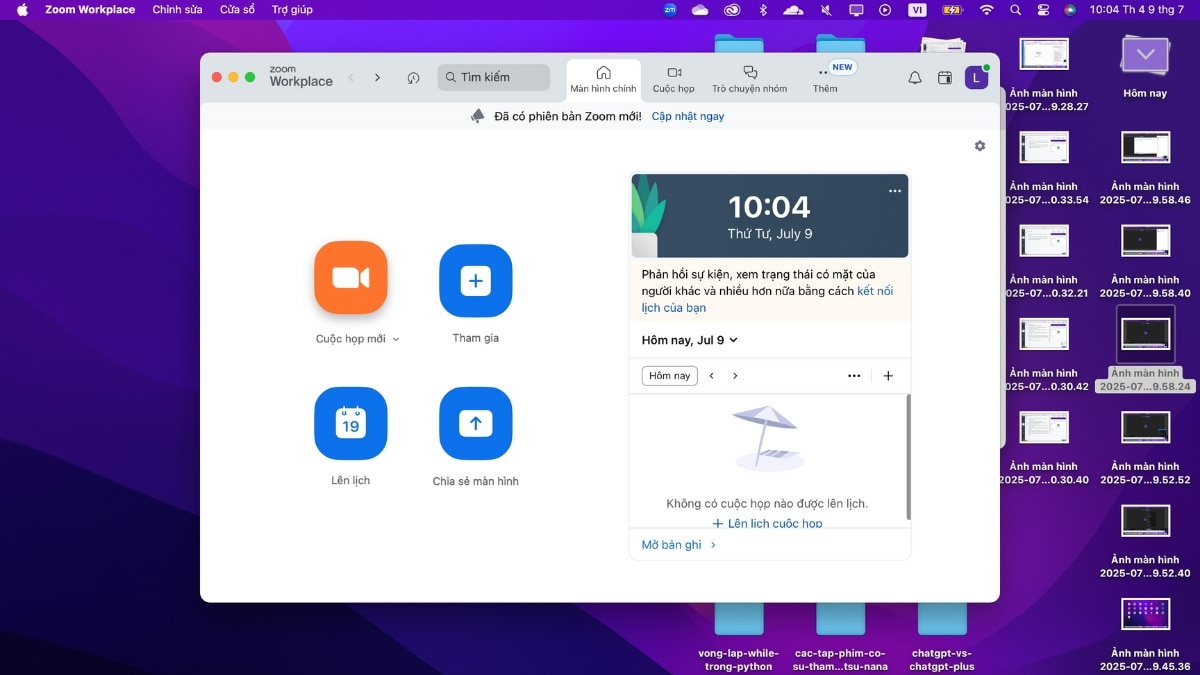
Bước 2: Nhấn vào New Meeting để bắt đầu cuộc họp tức thì.
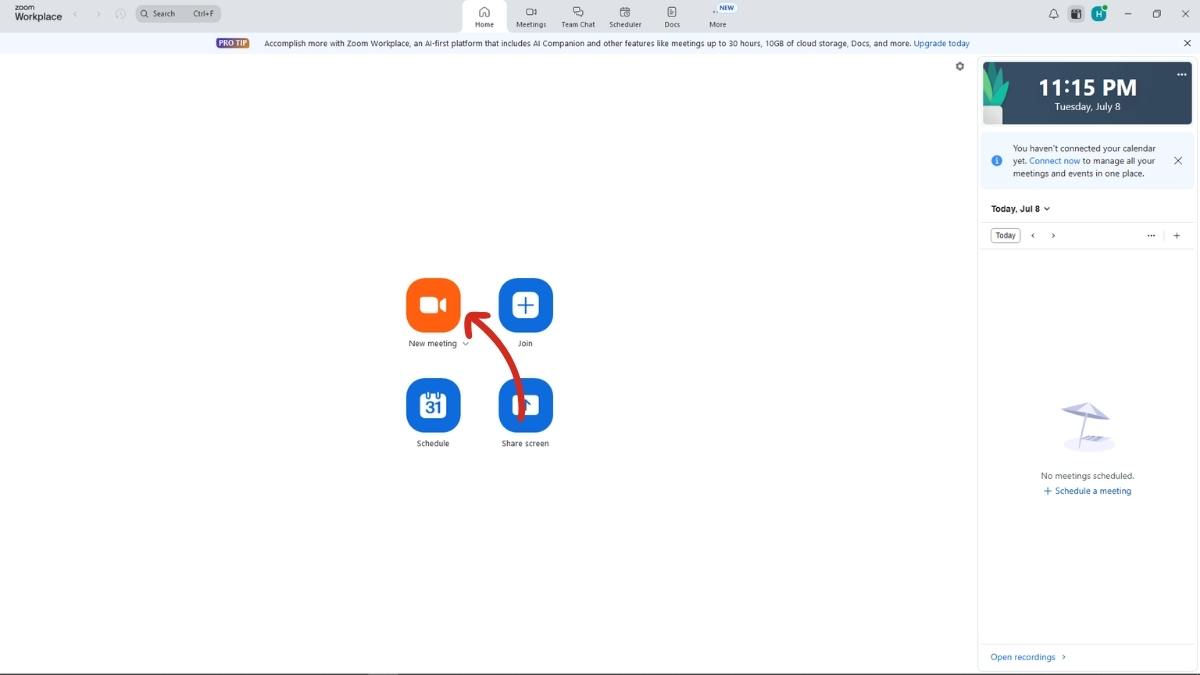
Bước 3: Chọn biểu tượng "Người tham gia" dưới màn hình và click vào dấu cộng. Tại đây, có thể chọn Sao chép liên kết hoặc mã phòng họp, sau đó gửi thông tin này cho người khác qua email, tin nhắn hoặc các nền tảng chat.
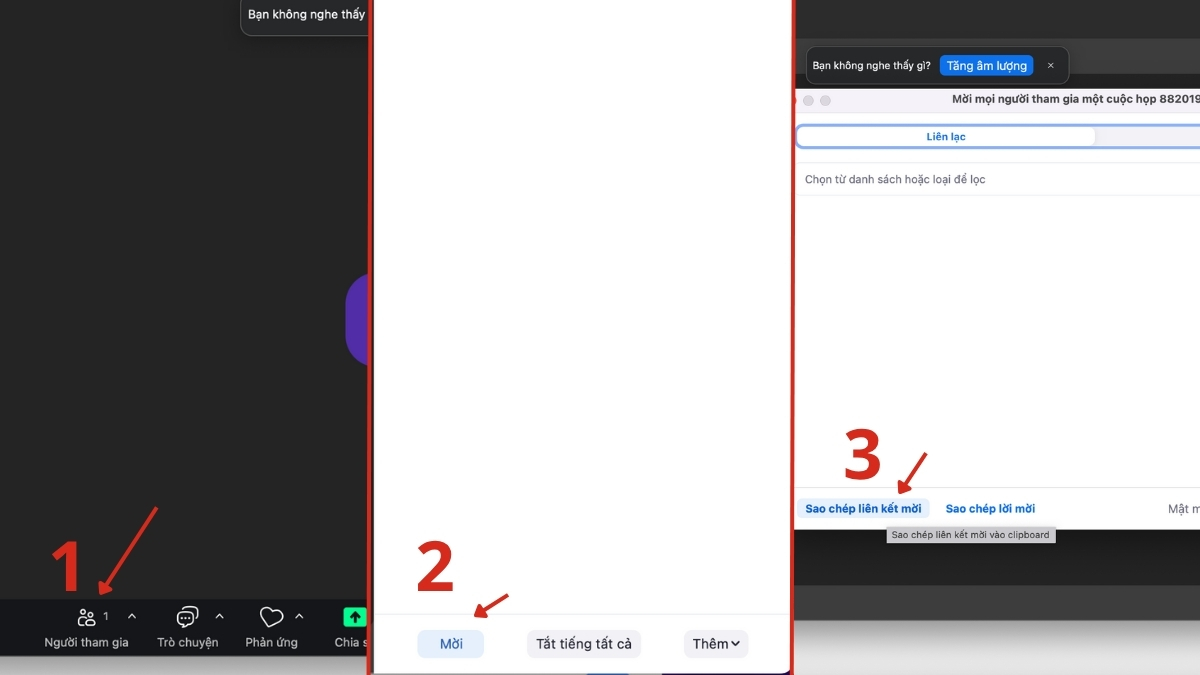
Hướng dẫn đặt lịch tạo lớp học trên Zoom
Đặt lịch trước là một phần không thể thiếu trong cách sử dụng Zoom cho người mới bắt đầu, giúp tổ chức lớp học bài bản và tiết kiệm thời gian chuẩn bị. Dưới đây là hướng dẫn từng bước để có thể chủ động lên lịch họp hoặc buổi giảng dạy ngay trên Zoom:
Bước 1: Vào tài khoản Zoom.
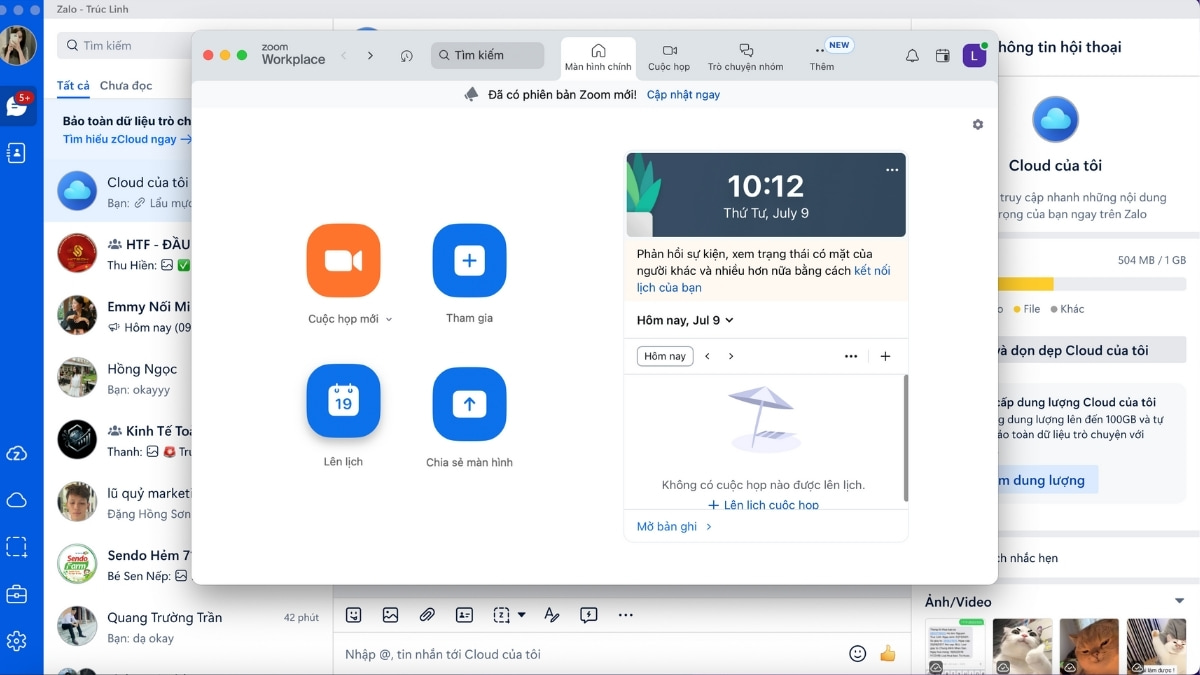
Bước 2: Chọn mục Schedule (Lên lịch) trên giao diện chính.
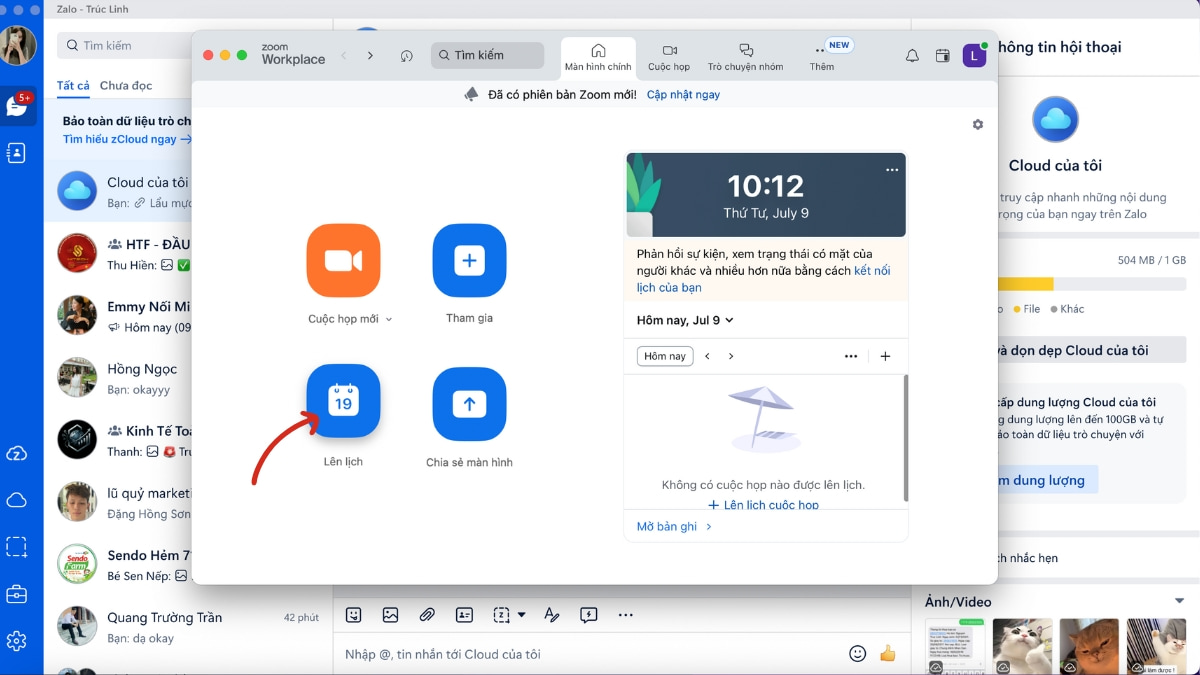
Bước 3: Nhập chính xác các mục thông tin cần thiết:
- Tên cuộc họp
- Thời gian bắt đầu, ngày, thời lượng buổi học
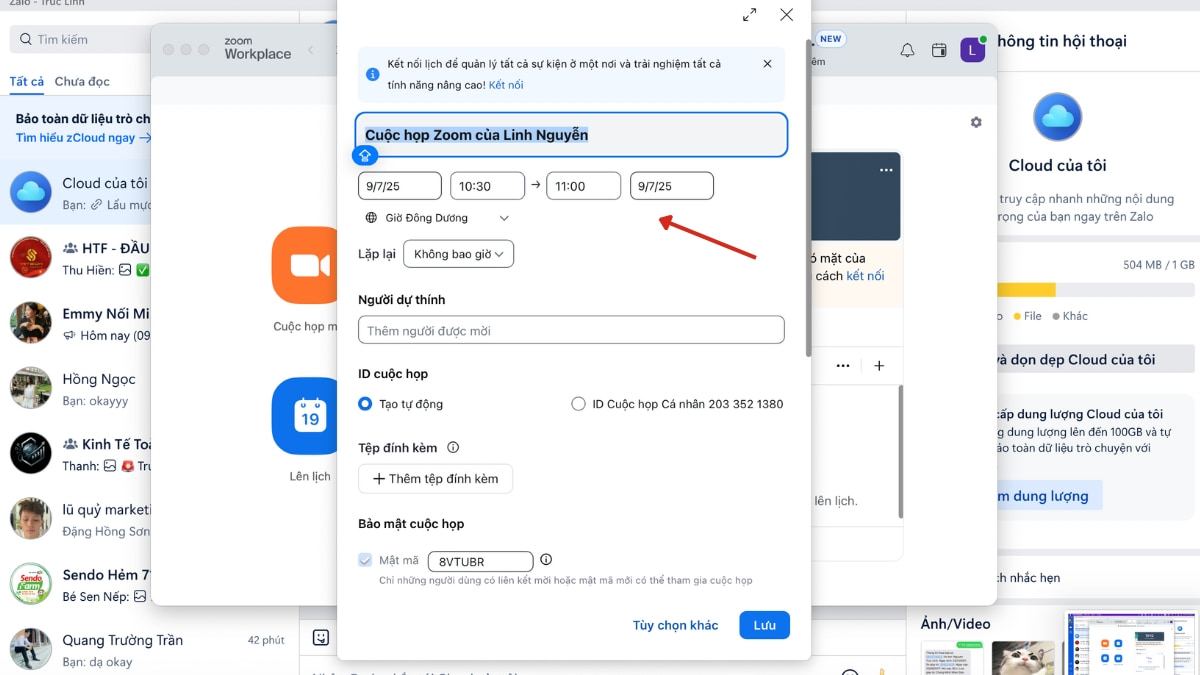
Bước 4: Thiết lập thêm các tính năng bảo vệ, chẳng hạn như tạo mật khẩu truy cập. Nhấn Save để hoàn tất việc đặt lịch
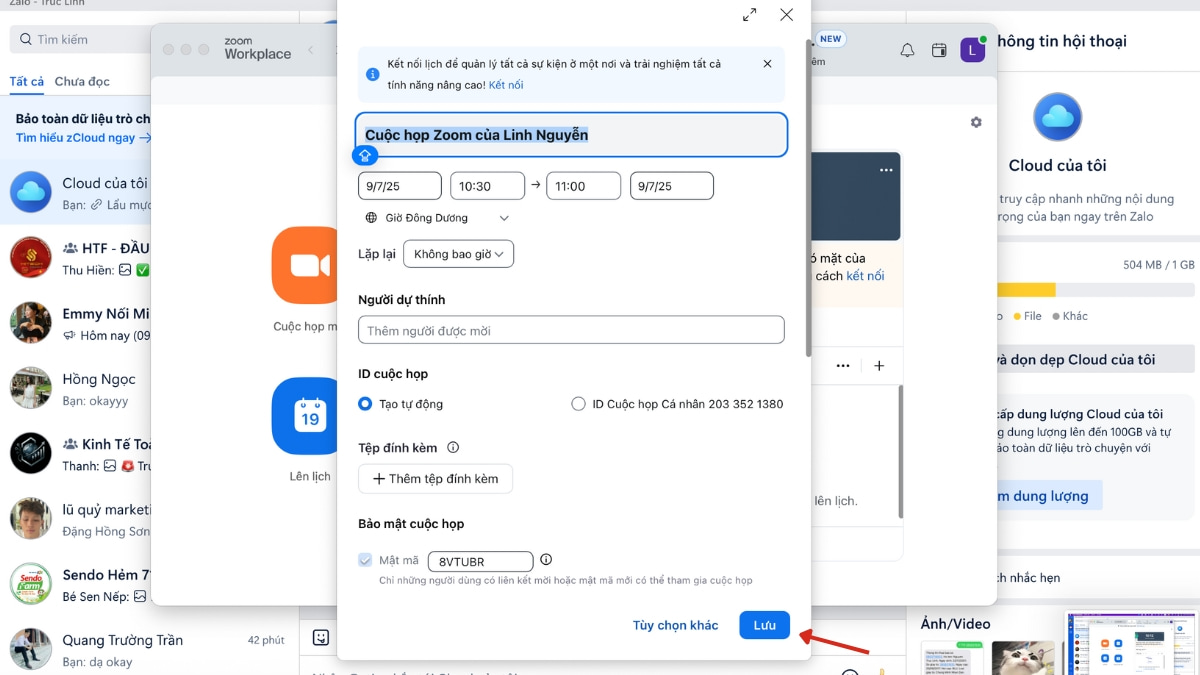
Hướng dẫn cách sử dụng các tính năng trong Zoom
Bên cạnh chức năng học và họp trực tuyến, Zoom còn tích hợp nhiều công cụ khác. Sforum liệt kê các tính năng phổ biến bạn nên biết.
Bước 1: Trong màn hình lớp học có thể quan sát thanh công cụ hiển thị ở phía dưới.
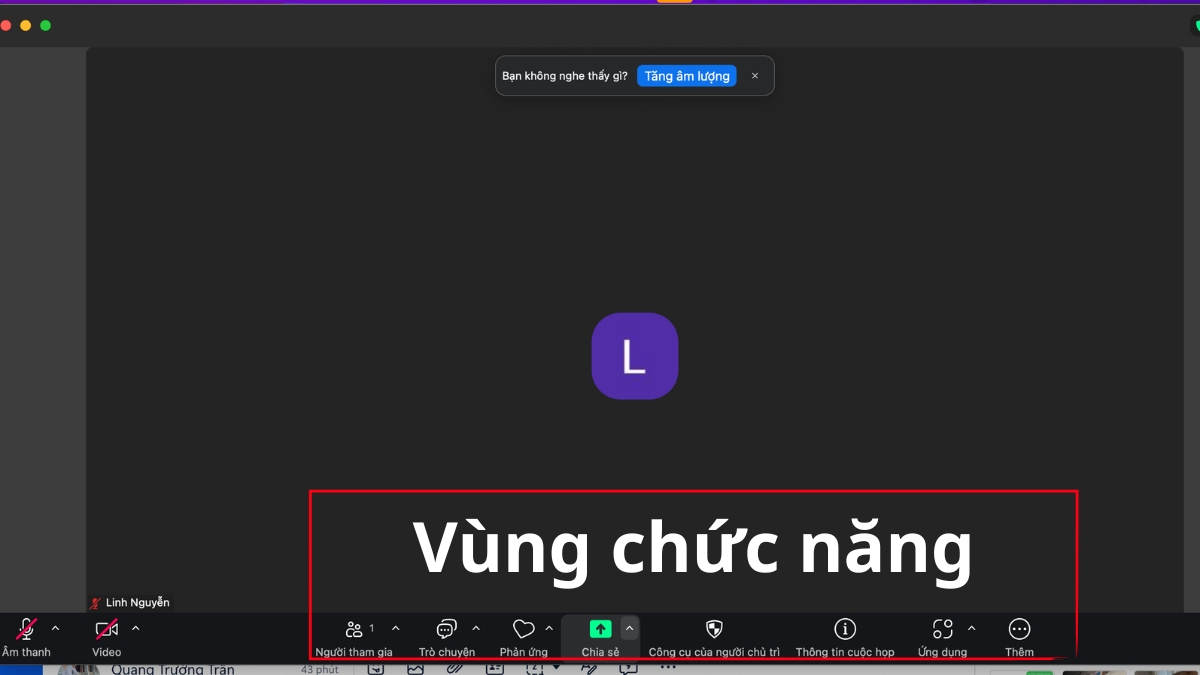
Bước 2: Các nút quan trọng gồm:
- Mute/Unmute: Bật/tắt micro
- Start/Stop Video: Bật/tắt camera
- Share Screen: Chia sẻ màn hình
- Chat: Gửi tin nhắn trong phòng
- Participants: Xem và quản lý người tham gia
- Reactions: Giơ tay, vỗ tay, thả tim, v.v.
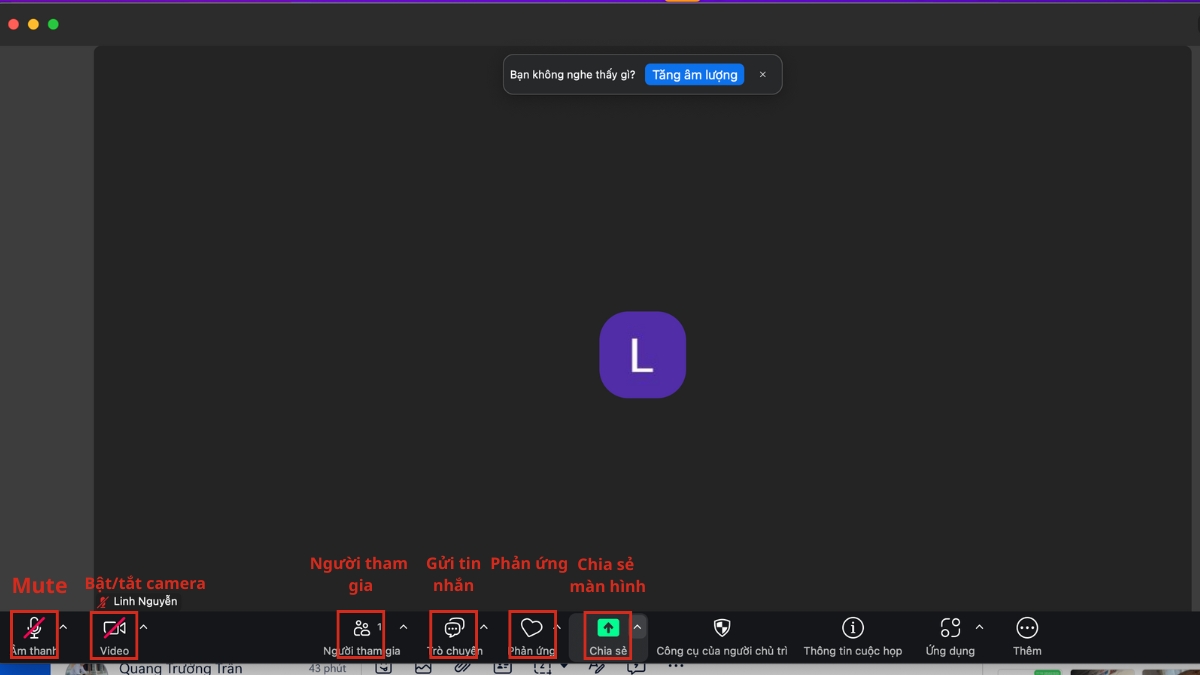
Bước 3: Nếu là host, có thể phân chia nhóm (Breakout Rooms), ghi hình (Record), hoặc bật bảng trắng (Whiteboard).
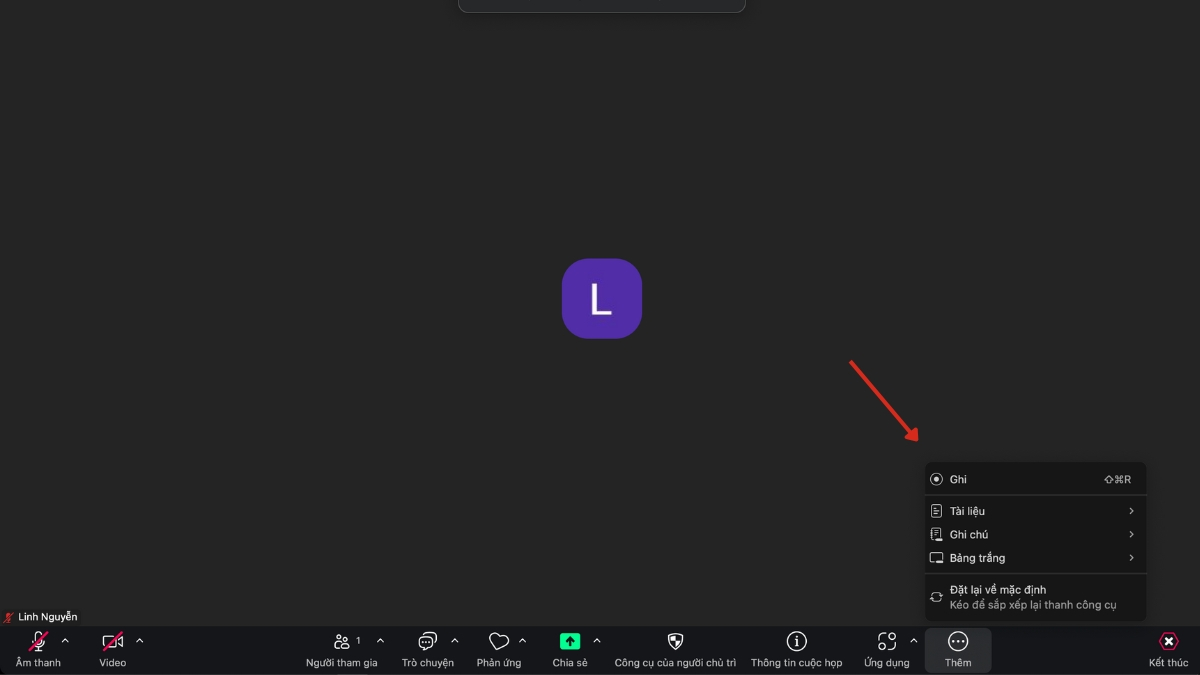
Hướng dẫn chia sẻ màn hình trên Zoom
Chức năng này rất phù hợp trong trường hợp cần trình chiếu slide, tài liệu PDF hoặc phần mềm. Công cụ này hỗ trợ bạn trình bày nội dung rõ ràng và chuyên nghiệp mà không phải sử dụng thêm nhiều phần mềm hỗ trợ khác.
Bước 1: Nhấn nút Share Screen ở giữa thanh công cụ.
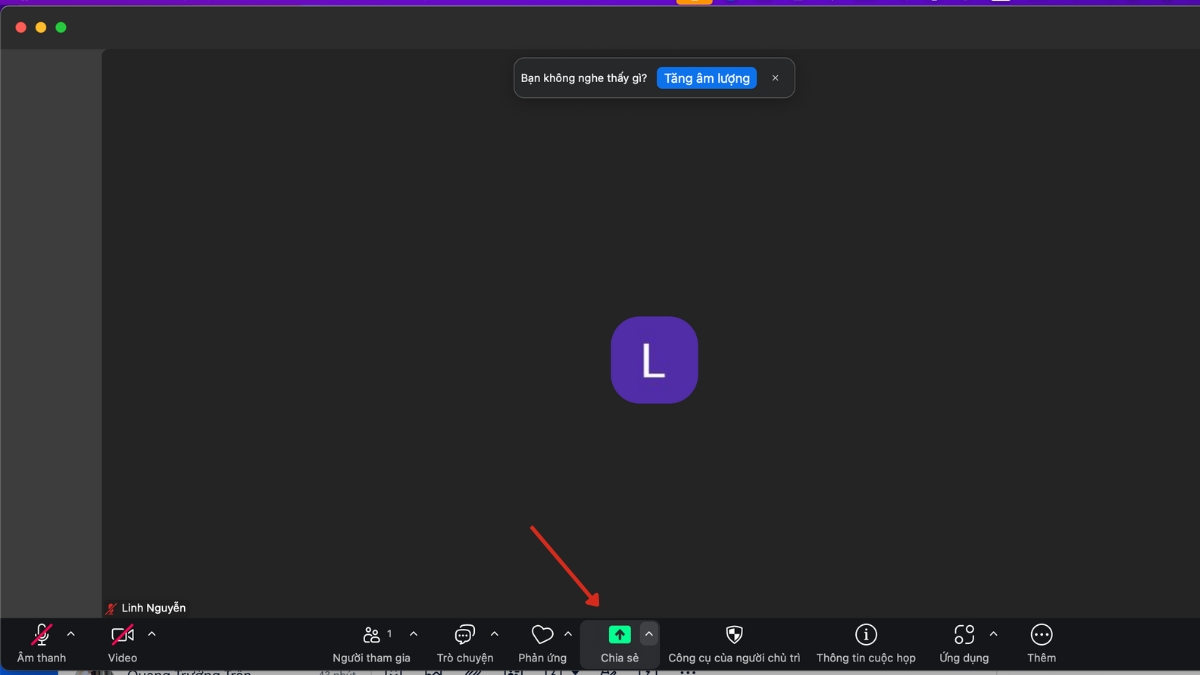
Bước 2: Lựa chọn một trong những mục hiển thị trên màn hình.
- Entire Screen: Toàn bộ màn hình
- Window: Một ứng dụng cụ thể
- Whiteboard: Bảng trắng để vẽ
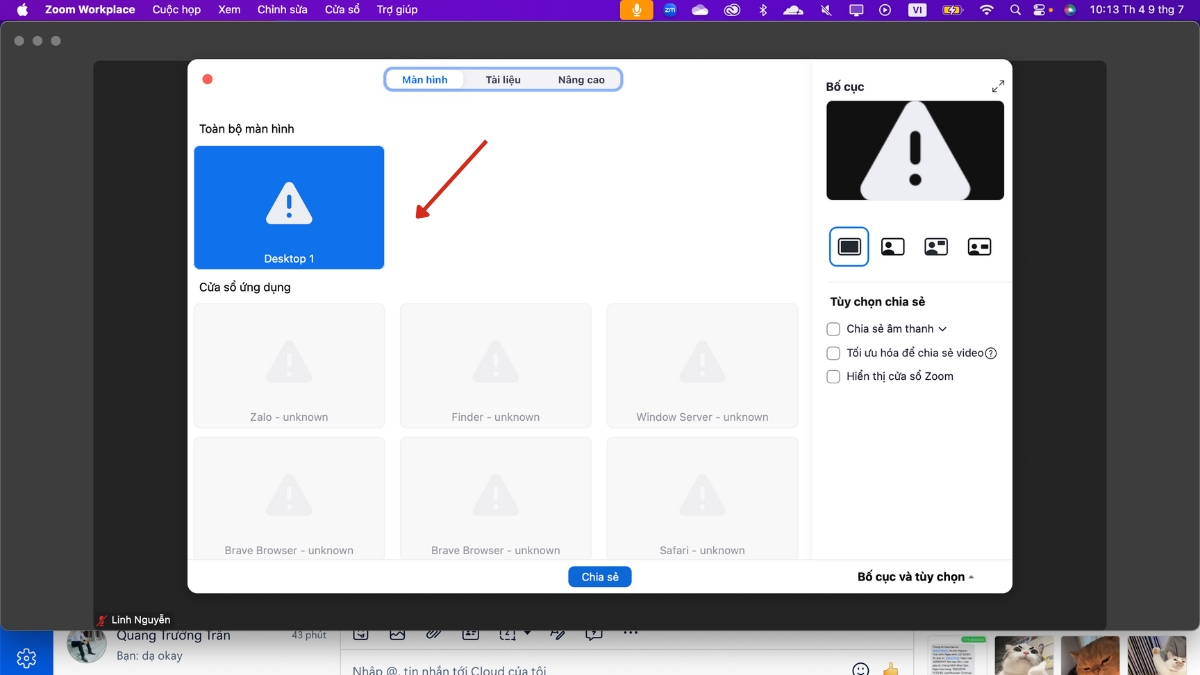
Bước 3: Nhấn Share để bắt đầu chia sẻ.
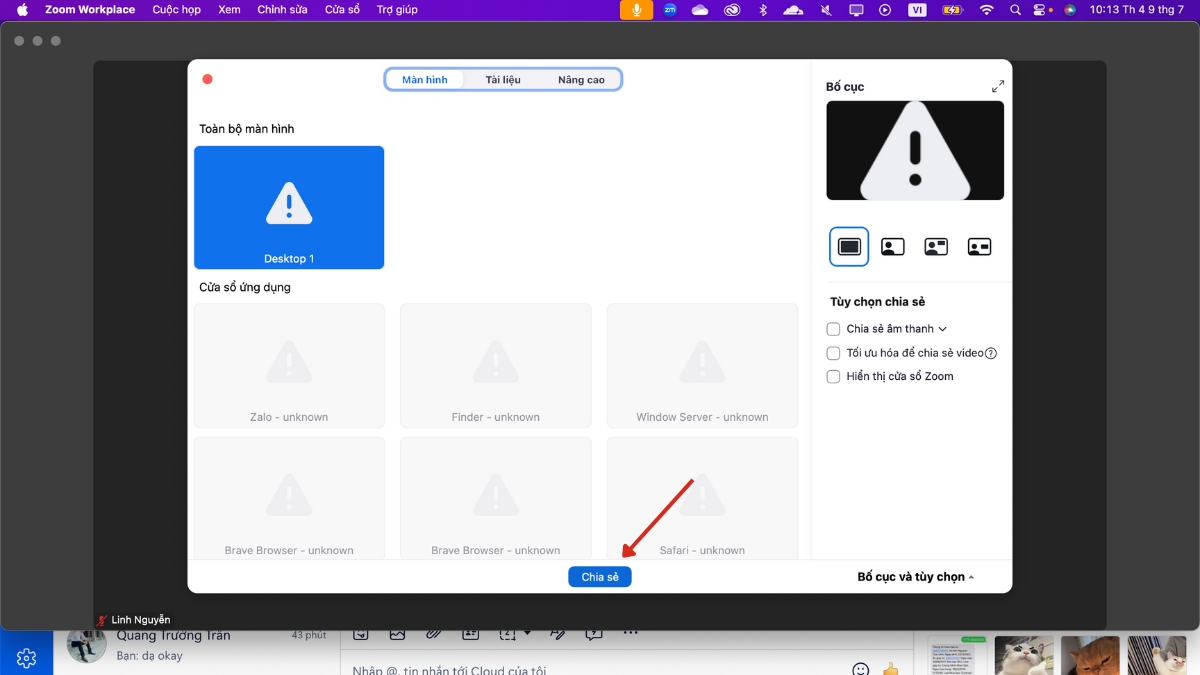
Cách sử dụng Zoom không hề phức tạp nếu bạn thực hiện đúng từng bước như Sforum đã hướng dẫn. Từ việc tải và cài đặt cho đến sử dụng tính năng chia sẻ, tất cả đều phù hợp cho cách sử dụng Zoom Meeting cho người mới bắt đầu. Hãy lưu lại bài viết này để luôn sẵn sàng cho buổi học hay họp online tiếp theo nhé!

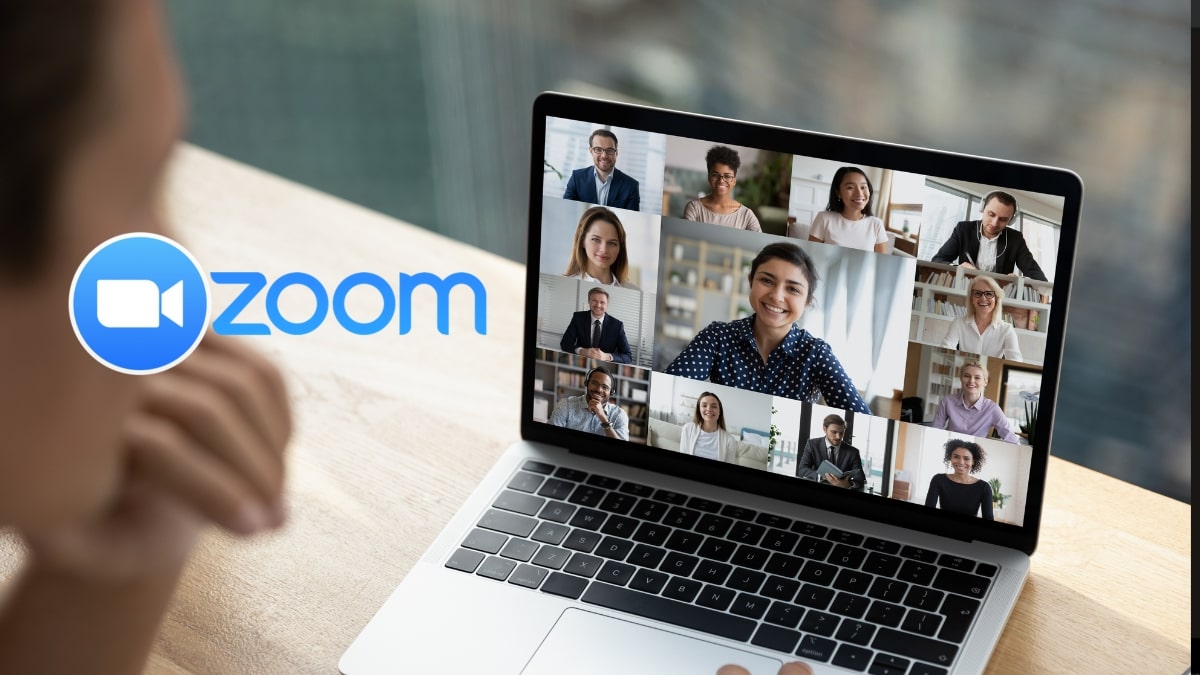
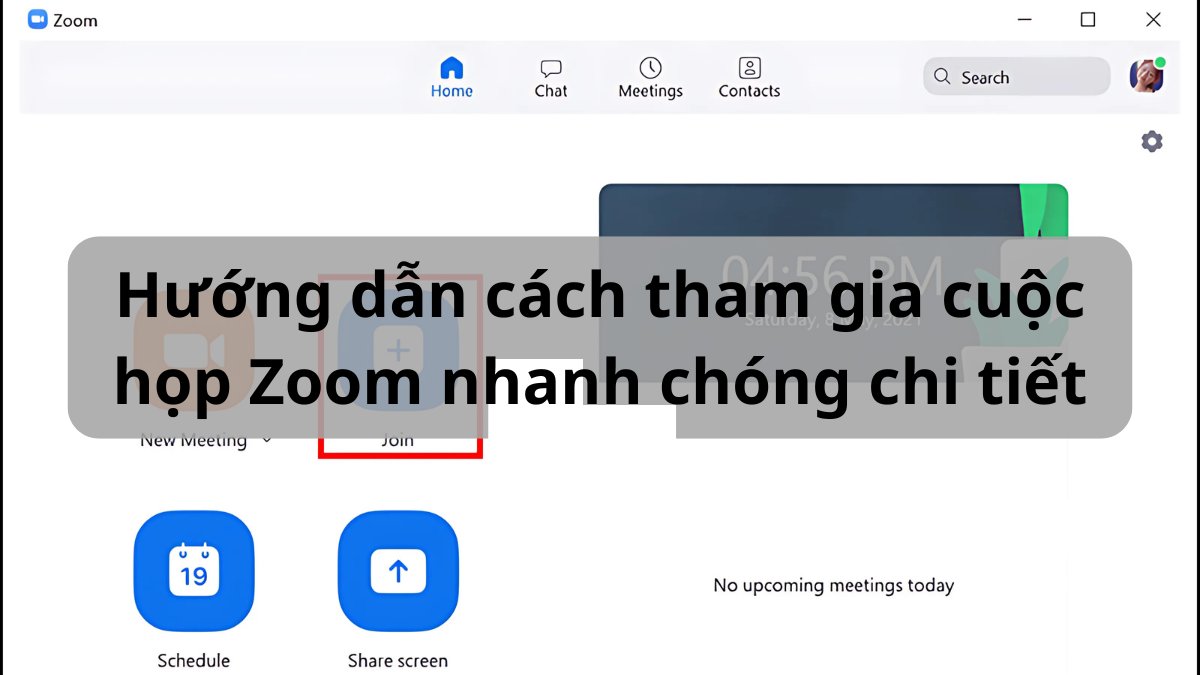





Bình luận (0)